Chiamate Wi-Fi ti consente di effettuare e ricevere chiamate vocali e messaggi di testo tramite una connessione Wi-Fi. È facile da configurare (su iPhone e Android), ma ci sono casi in cui le chiamate Wi-Fi non funzionano.
Evidenziamo alcuni fattori che incidono sulla funzionalità e nove passaggi per la risoluzione dei problemi da provare quando le chiamate Wi-Fi non funzionano sui dispositivi Android.
1. Conferma il supporto dell'operatore per le chiamate Wi-Fi
Le chiamate Wi-Fi non funzioneranno se il tuo operatore di telefonia mobile non supporta questa funzionalità. Pertanto, anche se possiedi l'ultimo smartphone di punta con l'ultima versione di Android, non puoi effettuare chiamate tramite Wi-Fi se il tuo operatore non offre il servizio nel tuo Paese o nella tua regione.
Contatta il tuo operatore di telefonia mobile o controlla il suo sito web per confermare la disponibilità dei servizi di chiamata Wi-Fi nella tua regione.
2. Abilita chiamate Wi-Fi
Se il tuo operatore supporta le chiamate Wi-Fi ma non riesci comunque a chiamare tramite Wi-Fi, verifica che le chiamate Wi-Fi siano attive sul tuo dispositivo. Tieni presente che i passaggi per abilitare le chiamate Wi-Fi possono variare a seconda del marchio e della versione Android installata sul tuo dispositivo.
Su alcuni dispositivi, puoi abilitare le chiamate Wi-Fi tramite Impostazioni >Chiamate e toccare l'opzione Chiamate Wi-Fi . Puoi anche abilitare le chiamate Wi-Fi dall'app Telefono.
Apri l'app Telefono , tocca l'icona del menu a tre punti nell'angolo in alto a destra, seleziona Impostazioni e controlla la presenza di Wi-Fi. -Fi Calling.
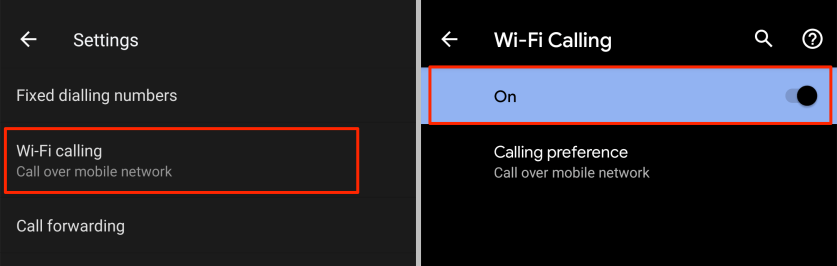
Se non trovi un'opzione di chiamata Wi-Fi nel menu delle impostazioni dell'app Telefono, vai a Impostazioni >Rete e Internet >Rete mobile >Avanzate e seleziona Chiamate Wi-Fi .
Non riesci ancora a trovare le chiamate Wi-Fi sul tuo dispositivo? Esegui una rapida ricerca nell'app Impostazioni . Apri Impostazioni e inserisci Chiamate Wi-Fi nella barra di ricerca. Se la ricerca non restituisce risultati, significa che il tuo dispositivo o operatore di telefonia mobile non supporta le chiamate Wi-Fi.
3. Rimuovi e reinserisci la scheda SIM

Non riesci a trovare l'opzione per attivare la funzione di chiamata Wi-Fi nel tuo dispositivo? L'espulsione e il reinserimento della scheda SIM potrebbero inviare la funzionalità e altre importanti impostazioni di configurazione al tuo dispositivo..
Ti consigliamo di spegnere il telefono prima di espellere la scheda SIM. Reinserisci la scheda SIM, accendi il dispositivo e salva o accetta qualsiasi aggiornamento inviato dal tuo operatore al dispositivo.
4. Abilita la modalità aereo
Il servizio cellulare a volte interrompe la funzionalità di chiamata Wi-Fi. Pertanto, potrebbe essere necessario disattivare temporaneamente la rete mobile del tuo dispositivo per effettuare chiamate Wi-Fi.
Apri il Centro notifiche del tuo dispositivo e tocca l'icona dell'aereo su abilitare la modalità aereo. In alternativa, vai su Impostazioni >Rete e Internet >Avanzate e attiva la Modalità aereo (o Aereo modalità ).
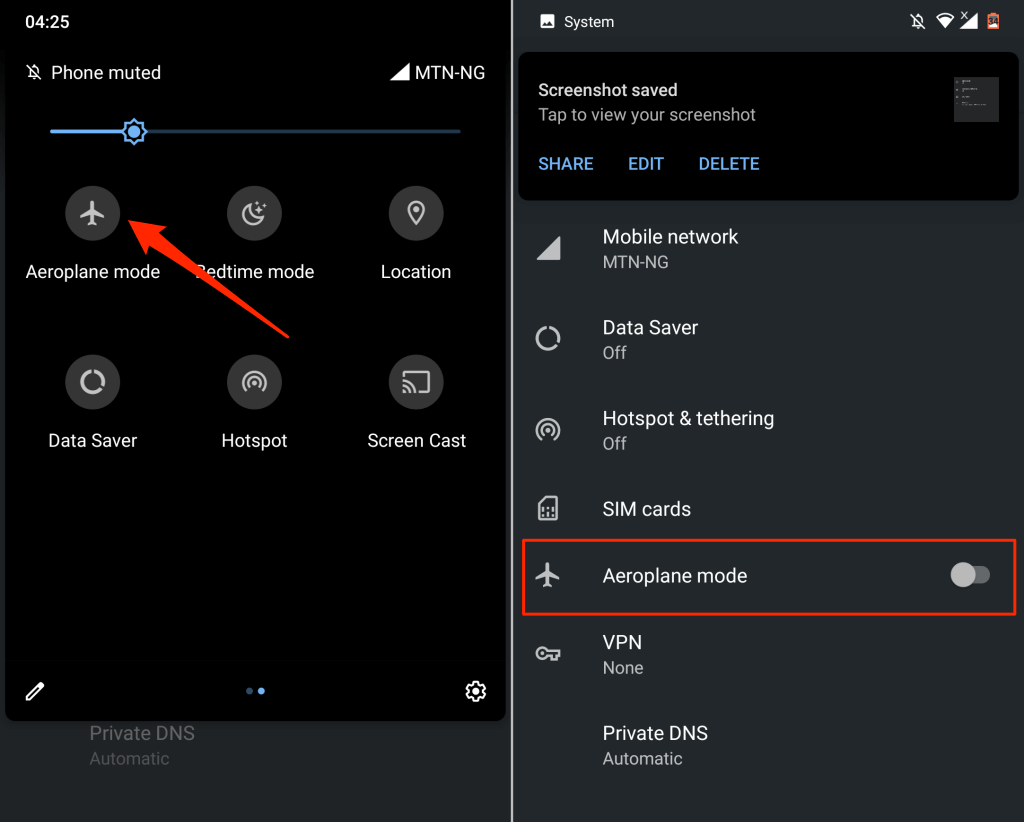
Connetti il telefono a una connessione Wi-Fi e verifica se riesci a effettuare chiamate tramite Wi-Fi.
5. Aggiorna il router o la connessione Wi-Fi
Per effettuare chiamate tramite Wi-Fi è necessaria una connessione di rete Wi-Fi con accesso a Internet. Le chiamate Wi-Fi potrebbero non funzionare se il tuo La connessione Wi-Fi è lenta o continua a disconnettersi in modo intermittente.
Se le chiamate Wi-Fi sono abilitate ma non riesci a effettuare o ricevere chiamate ed SMS, è probabile che ci sia un problema con la connessione Wi-Fi. Collega altri dispositivi alla rete e controlla se hanno accesso a Internet. Dovresti anche provare a connettere il telefono a un'altra rete Wi-Fi.
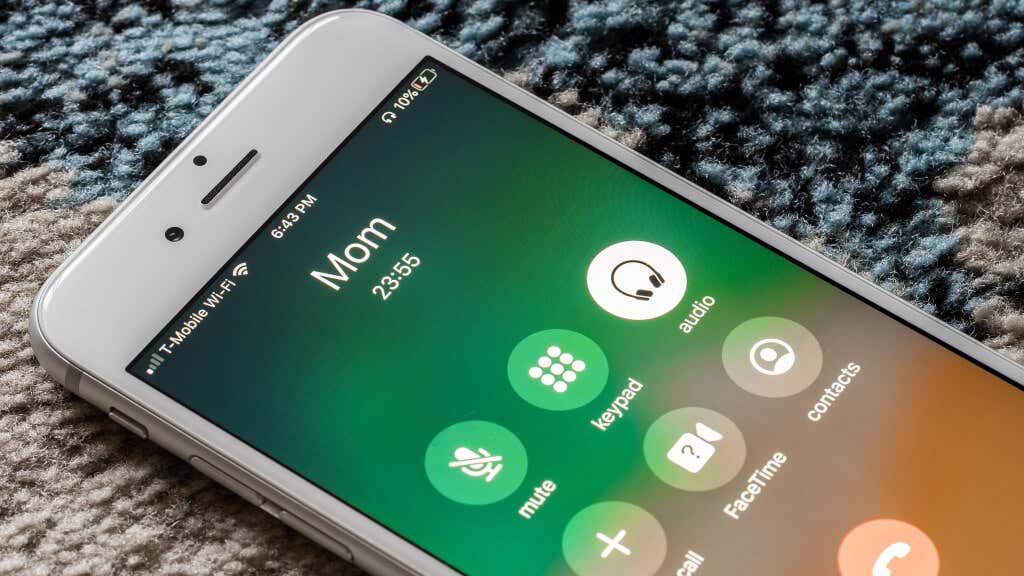
Se le chiamate Wi-Fi del tuo dispositivo funzionano su altre reti, il problema è sicuramente il tuo router. Riavvia il router, riconnettiti alla rete Wi-Fi e assicurati che il tuo dispositivo non sia troppo lontano dal router. Rimuovere oggetti o apparecchi che potrebbero causare interferenze nella rete. Meglio ancora, usa da Estensore Wi-Fi a aumentare la forza della rete.
Ancora una cosa: contatta il tuo provider di servizi Internet (ISP) per verificare se si verificano tempi di inattività del servizio nella tua regione. Se si verifica un'interruzione, attendi finché il tuo ISP non risolve il problema e ripristina l'accesso a Internet. Aggiorna il firmware del tuo router o ripristina le impostazioni predefinite di fabbrica se il problema persiste.
6. Aggiorna o esegui il downgrade di Android
Per utilizzare le chiamate Wi-Fi in Android, il tuo dispositivo deve avere almeno Android 6.0. Per un'esperienza ottimale, assicurati che sul tuo dispositivo sia installata la versione Android più recente.
Vai a Impostazioni >Sistema >Avanzate >Aggiornamento del sistema , tocca Verifica aggiornamenti e installa eventuali aggiornamenti disponibili..
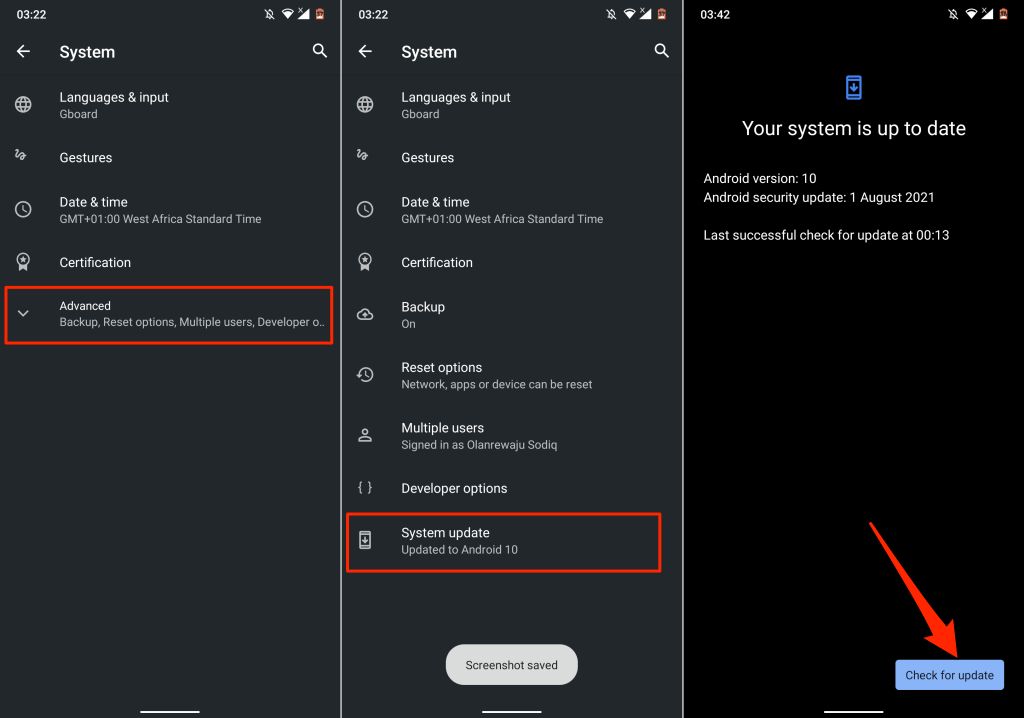
Se le chiamate Wi-Fi smettevano di funzionare correttamente dopo l'installazione di un aggiornamento software, probabilmente un bug nell'aggiornamento ha interrotto la funzionalità. In tal caso, passa esegui il downgrade del tuo sistema operativo Android alla versione stabile e aggiorna nuovamente il dispositivo quando Google risolve il problema.
7. Forza l'interruzione dei servizi del corriere
Servizi operatore è un'app di sistema che favorisce lo scambio di informazioni e la comunicazione tra il tuo dispositivo e l'operatore di telefonia mobile. Se riscontri difficoltà con le chiamate Wi-Fi, l'interruzione forzata dei servizi dell'operatore potrebbe risolvere il problema.

Prova a utilizzare le chiamate Wi-Fi e verifica se l'interruzione forzata dei servizi dell'operatore ha risolto il problema. Se il problema persiste, elimina i file e i dati della cache dell'app.
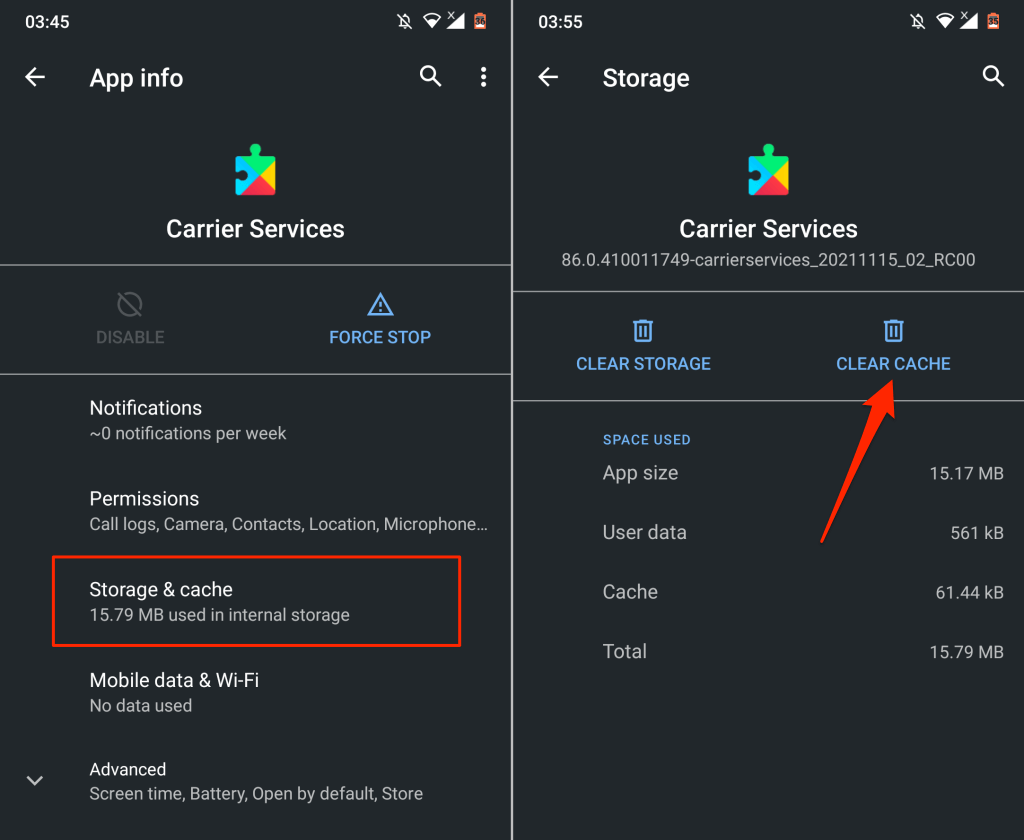
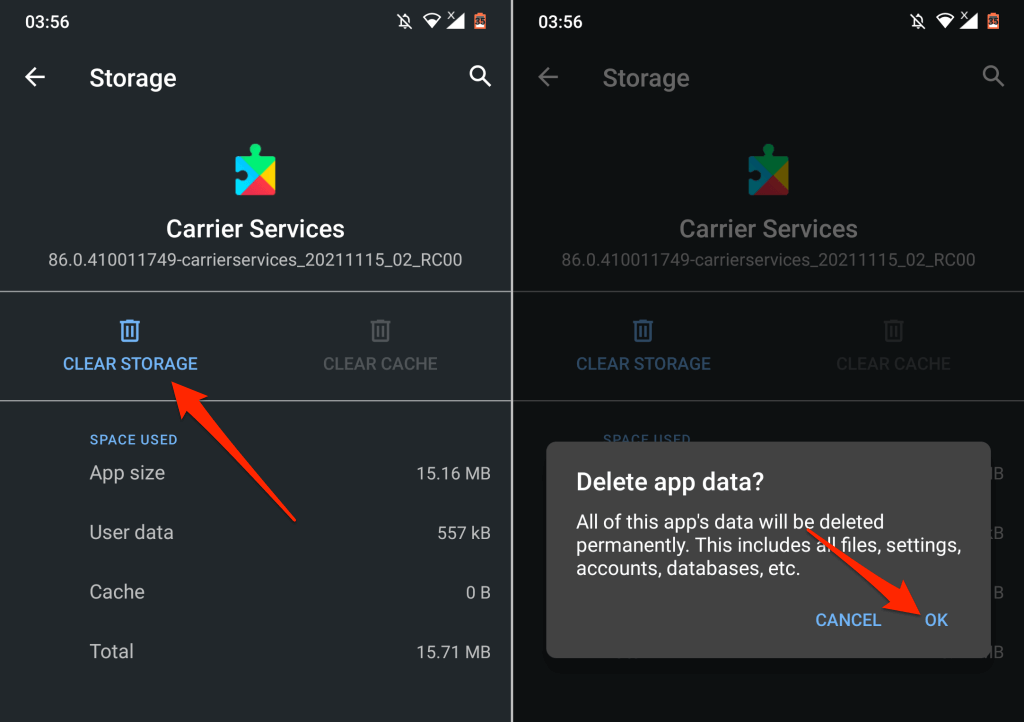
8. Riavvia il telefono
Un semplice riavvio del dispositivo può risolvere problemi relativi alla rete e altri malfunzionamenti del sistema Android. Assicurati di chiudere manualmente tutte le app attive prima di riavviare il dispositivo, in modo da non perdere i dati non salvati.
Tieni premuto il pulsante di accensione o il pulsante di blocco del tuo dispositivo e seleziona Riavvia nel menu di accensione.
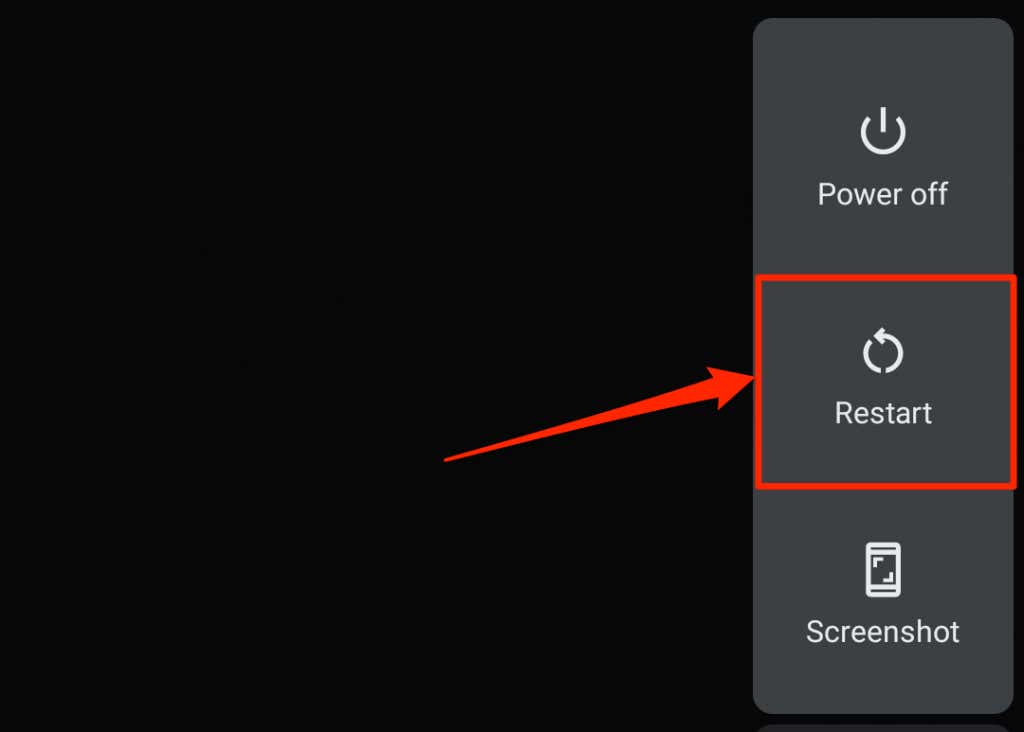
9. Ripristina le impostazioni di rete
Procedi in questo modo solo come ultima risorsa, se tutti i passaggi per la risoluzione dei problemi non riescono a ripristinare le chiamate Wi-Fi sul tuo dispositivo. L'esecuzione di un ripristino della rete eliminerà tutte le connessioni Wi-Fi salvate in precedenza sul dispositivo. Anche gli altri componenti di rete (Bluetooth, VPN, dati mobili, ecc.) verranno ripristinati alle impostazioni di fabbrica.
L'aspetto positivo, tuttavia, è che reimpostare le impostazioni di rete del dispositivo potrebbe risolvere i problemi relativi alle chiamate Wi-Fi.
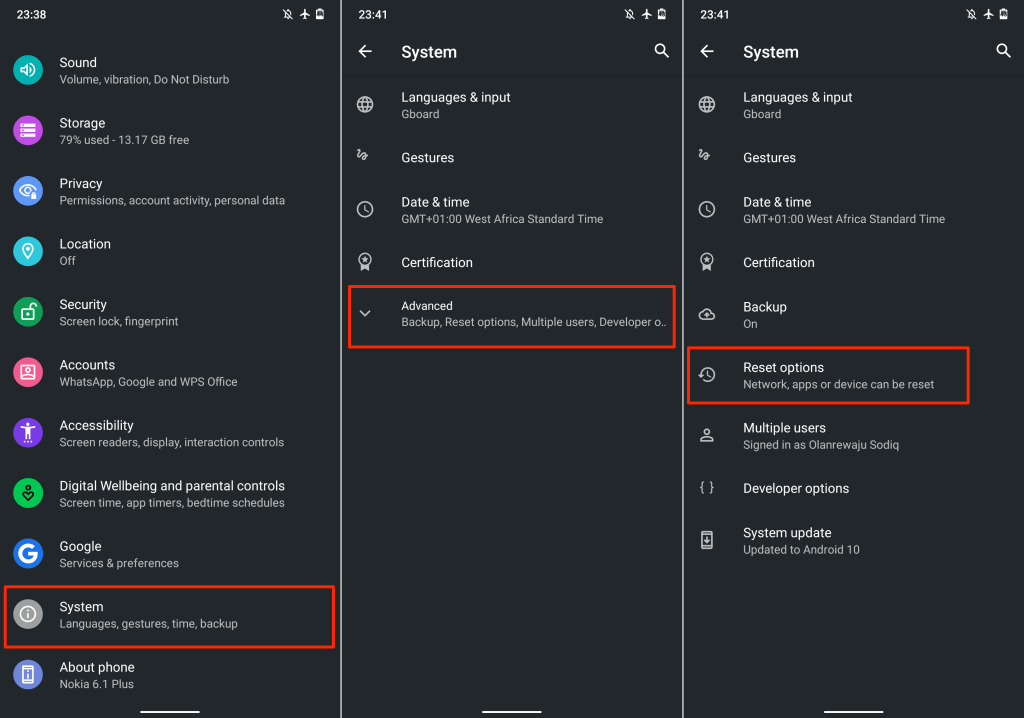
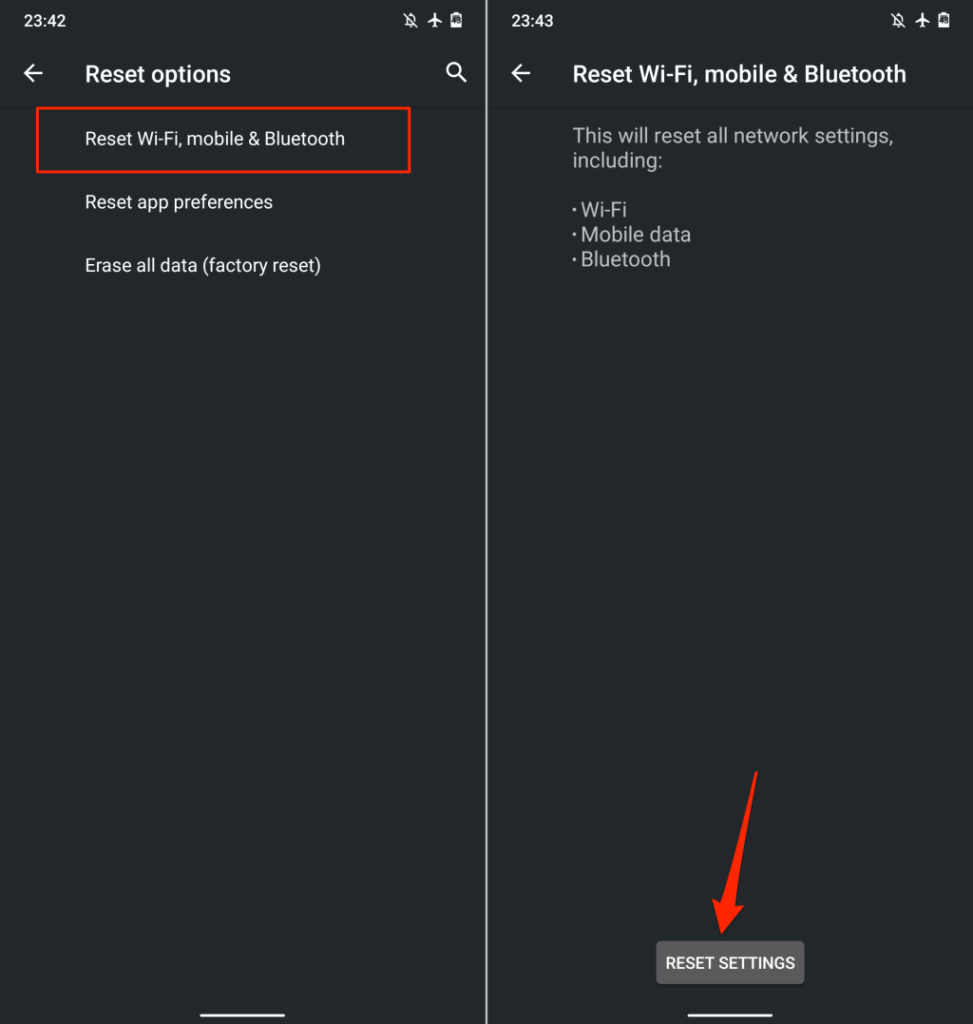
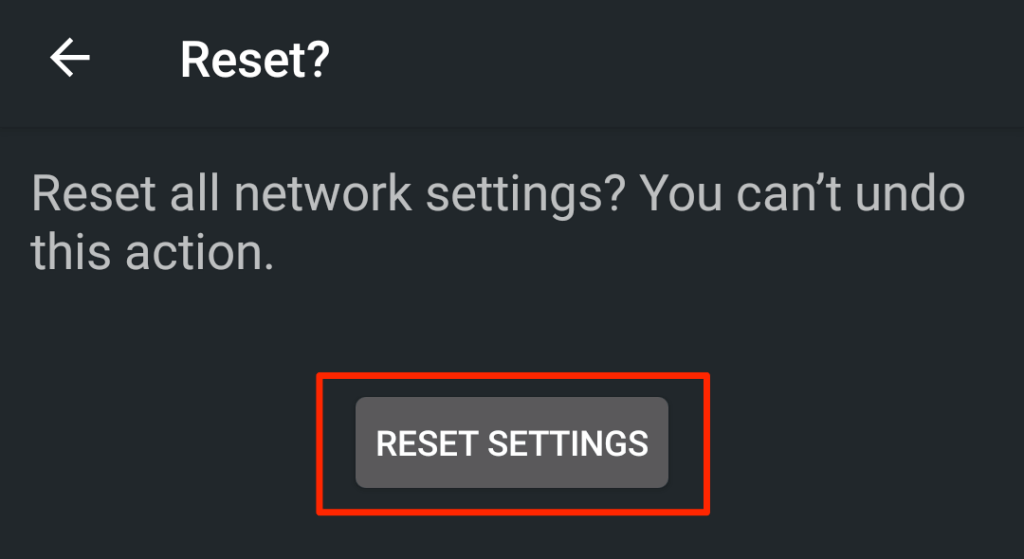
Effettua infinite chiamate Wi-Fi
Siamo certi che almeno uno di questi suggerimenti per la risoluzione dei problemi risolverà i problemi di chiamata Wi-Fi sul tuo telefono Android. Se ancora non riesci a effettuare o ricevere chiamate tramite Wi-Fi, è probabile che il tuo dispositivo o il tuo provider di rete cellulare (o entrambi) non supporti le chiamate Wi-Fi.
.